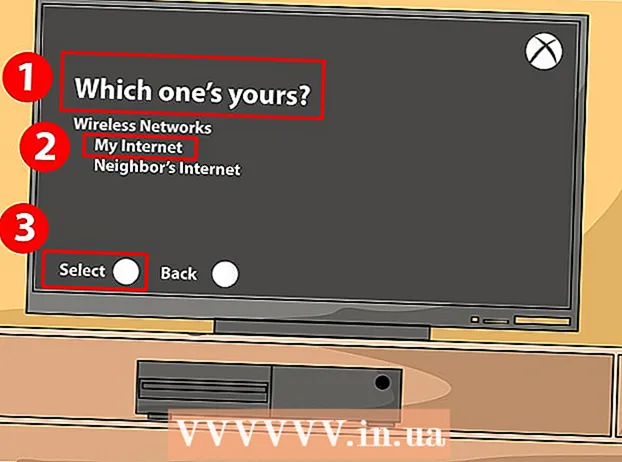Autor:
John Pratt
Datum Stvaranja:
15 Veljača 2021
Datum Ažuriranja:
1 Srpanj 2024

Sadržaj
- Kročiti
- Dio 1 od 4: Korištenje Microsoft Fixita
- Dio 2 od 4: Ručno uklonite Spyhuntera
- Dio 3 od 4: Vraćanje upravitelja pokreta
- Dio 4 od 4: Čišćenje raznim alatima
SpyHunter se reklamira kao antišpijunski program, ali često korisnike ne obavijesti tek nakon instaliranja i skeniranja da moraju platiti za uklanjanje zaraza. Osim toga, SpyHunter se može riješiti vrlo teško, a može čak uzrokovati i pokretanje računala na drugačiji način. Pomoću odgovarajućih alata možete u potpunosti ukloniti SpyHunter iz svog sustava.
Kročiti
Dio 1 od 4: Korištenje Microsoft Fixita
 Ako imate program koji se ne može ukloniti, posjetite web mjesto Microsoft Fixit. Spyhunter može predstavljati popriličan problem kada ga pokušate ukloniti, jer nema program za njegovo uklanjanje. Sve što se događa kada deinstalirate jest da se više ne pojavljuje na popisu instaliranih programa, ali sam Spyhunter ostat će u vašem sustavu. Microsoft ima alat koji su neki korisnici naznačili za rješavanje problema.
Ako imate program koji se ne može ukloniti, posjetite web mjesto Microsoft Fixit. Spyhunter može predstavljati popriličan problem kada ga pokušate ukloniti, jer nema program za njegovo uklanjanje. Sve što se događa kada deinstalirate jest da se više ne pojavljuje na popisu instaliranih programa, ali sam Spyhunter ostat će u vašem sustavu. Microsoft ima alat koji su neki korisnici naznačili za rješavanje problema. - Kliknite ovdje da biste otvorili stranicu Fixit.
 Kliknite gumb "Pokreni sada". Ovo će preuzeti mali program s Microsofta na vaše računalo kako bi pomogao u rješavanju problema.
Kliknite gumb "Pokreni sada". Ovo će preuzeti mali program s Microsofta na vaše računalo kako bi pomogao u rješavanju problema.  Pokrenite preuzeti program. Možda ćete trebati potvrditi da ga želite pokrenuti.
Pokrenite preuzeti program. Možda ćete trebati potvrditi da ga želite pokrenuti.  Kliknite na .Prihvatiti za pokretanje programa.
Kliknite na .Prihvatiti za pokretanje programa. Odaberite "Otkrivanje problema i primijeni popravke umjesto mene". Odaberite "Deinstaliranje" kada se zatraži da naznačite problem za koji tražite rješenje.
Odaberite "Otkrivanje problema i primijeni popravke umjesto mene". Odaberite "Deinstaliranje" kada se zatraži da naznačite problem za koji tražite rješenje.  S popisa programa odaberite "SpyHunter". Slijedite upute da biste ga uklonili iz sustava. Ako se SpyHunter ne može ukloniti, nastavite sa sljedećim odjeljkom.
S popisa programa odaberite "SpyHunter". Slijedite upute da biste ga uklonili iz sustava. Ako se SpyHunter ne može ukloniti, nastavite sa sljedećim odjeljkom.
Dio 2 od 4: Ručno uklonite Spyhuntera
 Otvorite upravljačku ploču. Možete mu pristupiti iz izbornika Start. Korisnici sustava Windows 8 mogu kliknuti ⊞ Pobijedi+x i na izborniku odaberite "Control Panel".
Otvorite upravljačku ploču. Možete mu pristupiti iz izbornika Start. Korisnici sustava Windows 8 mogu kliknuti ⊞ Pobijedi+x i na izborniku odaberite "Control Panel".  Odaberite "Programi i značajke" ili "Deinstaliraj program". Ako imate Windows XP, odaberite "Instaliranje ili uklanjanje programa".
Odaberite "Programi i značajke" ili "Deinstaliraj program". Ako imate Windows XP, odaberite "Instaliranje ili uklanjanje programa".  Pomaknite se prema dolje i odaberite "SpyHunter" s popisa instaliranih programa.
Pomaknite se prema dolje i odaberite "SpyHunter" s popisa instaliranih programa.- Ako SpyHunter nije na popisu, preskočite na korak 6 ovog odjeljka.
 Kliknite na .ukloniti . Slijedite upute da biste dovršili uklanjanje programa.
Kliknite na .ukloniti . Slijedite upute da biste dovršili uklanjanje programa. - Zatvorite anketu bez odgovora. Neki su korisnici naznačili da će dovršenje istrage i klikanje "Nastavi" zapravo ponovno instalirati program. Izbjegnite to zatvaranjem studije ako se pojavi.
 Pritisnite.⊞ Pobijedi+R.i tipregeditza otvaranje uređivača registra. To će vam omogućiti ručno uklanjanje preostalih unosa u registru SpyHunter.
Pritisnite.⊞ Pobijedi+R.i tipregeditza otvaranje uređivača registra. To će vam omogućiti ručno uklanjanje preostalih unosa u registru SpyHunter.  Pritisnite.Ctrl+F.za otvaranje polja za pretraživanje.
Pritisnite.Ctrl+F.za otvaranje polja za pretraživanje. Tip.lovac na špijunei pritisnite↵ Enter. Uređivaču registra može potrajati neko vrijeme da završi pretragu.
Tip.lovac na špijunei pritisnite↵ Enter. Uređivaču registra može potrajati neko vrijeme da završi pretragu.  Desnom tipkom miša kliknite unos koji se pojavi i odaberite "Delete". Ovo će ukloniti unos registra s računala.
Desnom tipkom miša kliknite unos koji se pojavi i odaberite "Delete". Ovo će ukloniti unos registra s računala.  Ponavljajte postupak pretraživanja i brisanja dok se više ne pronađu podudaranja. To osigurava uklanjanje svih unosa SpyHuntera u registru.
Ponavljajte postupak pretraživanja i brisanja dok se više ne pronađu podudaranja. To osigurava uklanjanje svih unosa SpyHuntera u registru. - Nakon što završite s uklanjanjem unosa registra, prijeđite na sljedeći odjeljak kako biste očistili sve preostale tragove programa.
 Izbrišite preostale datoteke SpyHuntera. Na tvrdom će disku i dalje ostati datoteka koje ćete morati ručno izbrisati. Otvorite Windows Explorer (⊞ Pobijedi+E) i potražite sljedeće datoteke i mape.
Izbrišite preostale datoteke SpyHuntera. Na tvrdom će disku i dalje ostati datoteka koje ćete morati ručno izbrisati. Otvorite Windows Explorer (⊞ Pobijedi+E) i potražite sljedeće datoteke i mape. - C: bootsqm.dat
- C: Korisnici Korisničko ime Desktop SpyHunter.lnk
- C: sh4ldr
- C: Programske datoteke Enigma Software Group
- C: Windows System32 Drivers EsgScanner.sys
- C: Korisnici Korisničko ime Downloads SpyHunter-Installer.exe
- C: Program Files Enigma Software Group SpyHunter SH4Service.exe
Dio 3 od 4: Vraćanje upravitelja pokreta
 Umetnite instalacijski disk sustava Windows u svoje računalo. Ako tijekom pokretanja vidite opciju "SpyHunter" za učitavanje sustava Windows, morat ćete popraviti upravitelj pokretanja.
Umetnite instalacijski disk sustava Windows u svoje računalo. Ako tijekom pokretanja vidite opciju "SpyHunter" za učitavanje sustava Windows, morat ćete popraviti upravitelj pokretanja. - Ako nemate instalacijski disk, pogledajte wikiHow za upute o tome kako stvoriti disk za oporavak.
 Ponovo pokrenite računalo i uđite u BIOS. To radite pritiskom na ispravnu tipku (obično F2, F10, F11 ili Del).
Ponovo pokrenite računalo i uđite u BIOS. To radite pritiskom na ispravnu tipku (obično F2, F10, F11 ili Del).  Otvorite izbornik BOOT u vašem BIOS-u. Postavite računalo za pokretanje s CD-a / DVD-a.
Otvorite izbornik BOOT u vašem BIOS-u. Postavite računalo za pokretanje s CD-a / DVD-a.  Pokrenite postupak postavljanja sustava Windows. Od vas će se zatražiti da pritisnete tipku da biste je pokrenuli.
Pokrenite postupak postavljanja sustava Windows. Od vas će se zatražiti da pritisnete tipku da biste je pokrenuli.  Kliknite "Vrati računalo". To možete pronaći na glavnom zaslonu za instalaciju sustava Windows.
Kliknite "Vrati računalo". To možete pronaći na glavnom zaslonu za instalaciju sustava Windows.  Odaberite svoj operativni sustav. Ako imate instalirano više njih, odaberite Windows.
Odaberite svoj operativni sustav. Ako imate instalirano više njih, odaberite Windows.  Odaberite "Command Prompt" iz izbornika System Restore. Ovo će pokrenuti naredbeni redak.
Odaberite "Command Prompt" iz izbornika System Restore. Ovo će pokrenuti naredbeni redak.  Unesite naredbu za vraćanje pokretačkog programa. Upišite sljedeće naredbe i pritisnite ↵ Enter nakon svakog zadatka. Pričekajte da postupak završi.
Unesite naredbu za vraćanje pokretačkog programa. Upišite sljedeće naredbe i pritisnite ↵ Enter nakon svakog zadatka. Pričekajte da postupak završi. - bootrec / fixmbr
- bootrec / fixboot
 Ponovo pokrenite računalo i potvrdite da se sustav pravilno pokreće. Windows bi se sada trebao normalno pokrenuti.
Ponovo pokrenite računalo i potvrdite da se sustav pravilno pokreće. Windows bi se sada trebao normalno pokrenuti.
Dio 4 od 4: Čišćenje raznim alatima
 Preuzmite i instalirajte potrebne alate. Dostupno je nekoliko programa koji mogu pomoći u iskorjenjivanju SpyHunter datoteka iz vašeg sustava. Svi su ovi alati besplatni za preuzimanje.
Preuzmite i instalirajte potrebne alate. Dostupno je nekoliko programa koji mogu pomoći u iskorjenjivanju SpyHunter datoteka iz vašeg sustava. Svi su ovi alati besplatni za preuzimanje. - Revo Uninstaller - revouninstaller.com/revo_uninstaller_free_download.html
- CCleaner - piriform.com/ccleaner/download
- AdwCleaner - general-changelog-team.fr/en/tools/15-adwcleaner
- Malwarebytes Anti-Malware - malwarebytes.org/products/
 Pokrenite Revo Uninstaller. Ovim se na računalu skeniraju programi koji nisu pravilno uklonjeni. Na popisu odaberite SpyHunter i slijedite upute da biste ga u potpunosti uklonili. Pogledajte wikiHow za detaljne upute o tome kako koristiti Revo Uninstaller.
Pokrenite Revo Uninstaller. Ovim se na računalu skeniraju programi koji nisu pravilno uklonjeni. Na popisu odaberite SpyHunter i slijedite upute da biste ga u potpunosti uklonili. Pogledajte wikiHow za detaljne upute o tome kako koristiti Revo Uninstaller.  Pokrenite CCleaner. Ovaj program skenira vaš registar i uklanja unose koji više ne bi trebali biti tamo. Pokretanje ovog programa nakon Revo Uninstallera omogućit će vam uklanjanje svih preostalih unosa registra. Pogledajte wikiHow za detaljne upute o korištenju CCleanera.
Pokrenite CCleaner. Ovaj program skenira vaš registar i uklanja unose koji više ne bi trebali biti tamo. Pokretanje ovog programa nakon Revo Uninstallera omogućit će vam uklanjanje svih preostalih unosa registra. Pogledajte wikiHow za detaljne upute o korištenju CCleanera.  Pokrenite AdwCleaner. Ovo je program protiv zlonamjernog softvera i možda ćete također moći otkriti i ukloniti neželjene datoteke SpyHunter. Kliknite gumb "Skeniraj" da biste započeli skeniranje, a zatim gumb "Očisti" nakon završetka skeniranja, što obično traje oko 20 minuta.
Pokrenite AdwCleaner. Ovo je program protiv zlonamjernog softvera i možda ćete također moći otkriti i ukloniti neželjene datoteke SpyHunter. Kliknite gumb "Skeniraj" da biste započeli skeniranje, a zatim gumb "Očisti" nakon završetka skeniranja, što obično traje oko 20 minuta.  Pokrenite Malwarebytes Antimalware. Kao i AdwCleaner, ovaj program na vašem računalu pretražuje neželjene i štetne programe. Postupak skeniranja vjerojatno će trebati oko 30 minuta.
Pokrenite Malwarebytes Antimalware. Kao i AdwCleaner, ovaj program na vašem računalu pretražuje neželjene i štetne programe. Postupak skeniranja vjerojatno će trebati oko 30 minuta.  Ponovo pokrenite računalo i ponovo pokrenite sva četiri programa. Na ovaj način možete biti prilično sigurni da je svaki posljednji trag izbrisan.
Ponovo pokrenite računalo i ponovo pokrenite sva četiri programa. Na ovaj način možete biti prilično sigurni da je svaki posljednji trag izbrisan. - Ako se ne možete riješiti SpyHuntera, ponovo instalirajte Windows. To se može činiti pretjeranom mjerom, ali ako imate instalacijski disk i sigurnosnu kopiju važnih datoteka, to ne bi trebalo trajati više od sat vremena. Ponovnom instalacijom sustava Windows u potpunosti će se izbrisati SpyHunter, uz ostale infekcije kojih možda niste svjesni. Sljedeći članci o wikiHow će vam pomoći da ponovo instalirate Windows:
- Windows 8
- Windows 7
- Windows Vista
- Windows XP